Entra al programa y luego:
1-Borramos el cubo que viene por defecto y agregamos un plano.
2-Entramos en Shading y Material Buttons como lo indica el tutorial anterior en el paso 9.
3-Hacemos click en el botón Add New de la pestaña Link and Pipeline, para agregar un nuevo material.
4-Hacemos click en texture Buttons para agregar una nueva textura al hacer click en el botón add new.
Ahora cargamos la textura que se llama "batman logo club …" como se indica en los pasos desde el 1 hasta el 4 del tutorial anterior.
Observe que en los parámetros de Map Image se activó la opción de clip y no la opción de ClipCube.
Además se activó la opción calcAlpha.
5-Entramos en Shading con el plano seleccionado y en Material Buttons en la pestaña Map to hacemos click en el botón que dice Nor para indicarle a blender que queremos que haya cierto relieve en la imagen, si queremos mucho mas relieve entonces aumentamos el valor del slider que dice Nor.
Este es el resultado:
También pueden agregar un color al plano.
Si quieres seguir aprendiendo con nosotros, puedes ingresar a nuestros Cursos y Diplomados de Tecnología Web visita https://uneweb.edu.ve/ para más información escríbenos a cursosenvivo@outlook.com





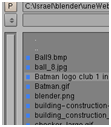









No hay comentarios:
Publicar un comentario